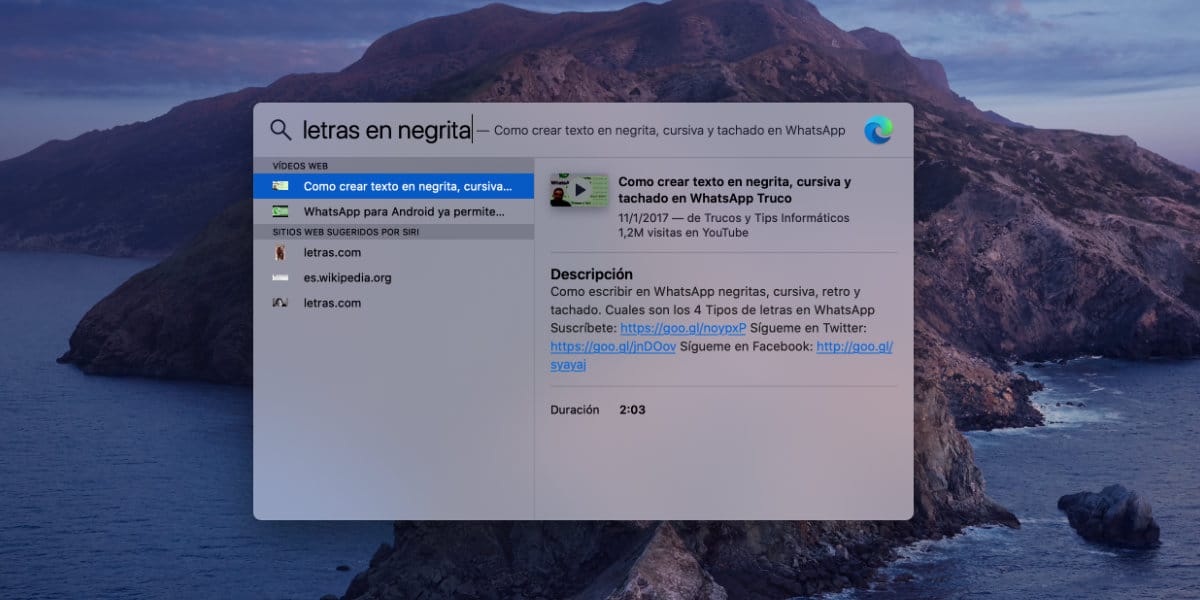
macOS hat eine sehr leistungsfähige Suchmaschine. Mit schwindelerregender Unmittelbarkeit werden Ihnen die Ergebnisse einer Suche in dem Bereich angezeigt, den Sie dafür programmiert haben. Innerhalb oder außerhalb Ihres Mac. Entweder Dateien oder E-Mails auf der Festplatte oder im Internet: Wikipedia, Google, YouTube usw.
Ich benutze es täglich. Im Zweifelsfall erhalten Command + Space und ich sofort die Lösung. Es gibt jedoch eine sehr interessante Funktion, die Spotlight bei der Dateisuche verwendet und die kaum jemand verwendet: Tag-Dateien nicht nur mit Farben, sondern mit Worten.
Spotlight ist ideal, um Anwendungen, Dateien, E-Mails oder alles, was wir auf unserem Mac oder außerhalb davon haben, im Internet zu finden. Wir werden uns jedoch auf die Verwendung dieser Suchmaschine für eine bestimmte Funktion konzentrieren: Suchen Sie nach Dateien auf der Festplatte.
Um eine Datei mit Spotlight zu finden, müssen Sie das Schlüsselwort eingeben. Die Suchmaschine zeigt Ihnen eine Liste von Dateien mit derselben Buchstabenfolge im Dateinamen. Was die meisten Benutzer jedoch nicht wissen, ist nicht nur das Suche im Dateinamen sondern auch in ihrer zugehörige Tags.
Gruppieren Sie Dateien mit Textbeschriftungen
Mit Finder haben Sie die Möglichkeit dazu Markieren Sie eine beliebige Datei mit einer bestimmten Farbe oder mit einem Text. Hier ist die Gnade der Erfindung. Sie können Dateien nicht nur nach Ordnern gruppieren. Sie haben die Möglichkeit, dies anhand von Tags zu tun. Wenn Sie also eine bestimmte Suche mit Spotlight durchführen, können alle mit diesem Schlüsselwort gekennzeichneten Dateien aufgelistet werden, unabhängig davon, wo sie sich befinden. Großartig, richtig?
Sie müssen nur öffnen Finder und treffen Sie eine Auswahl der Dateien, die Sie markieren möchten. In einer Gruppe oder einzeln, wie Sie möchten. Nach der Auswahl gehen Sie zum Menü in der oberen Leiste, Datei, Beschriftung und im oberen Feld können Sie ein Wort oder eine Farbe unten hinzufügen.
Sobald die Datei mit einem bestimmten Wort versehen ist, wird angezeigt, ob Sie in nach diesem Wort suchen Scheinwerfer. So einfach und so effektiv ist es.